
Waveform(乐谱制作工具)
v11.0.26- 软件大小:172.88 MB
- 更新日期:2020-05-11 17:51
- 软件语言:简体中文
- 软件类别:媒体制作
- 软件授权:免费版
- 软件官网:待审核
- 适用平台:WinXP, Win7, Win8, Win10, WinAll
- 软件厂商:

软件介绍 人气软件 下载地址
Waveform pro是一款功能齐全的音乐制作软件,用户可以使用此工具设计出完美的音乐,支持乐队录音,当此工具作为乐队的一部分工作时,可以将重点放在录制,编辑和混合真实乐器和人声上,程序聚集了一些最受尊敬的合作伙伴,并开发了一些最知名的工具来完成此任务;在EDM的世界中,无论是循环库,VI还是录制的声音,都有大量的源材料可供选择,该程序为EDM生产提供了理想的浏览器,不仅直观且易于导航,而且用户可以创建多个实例并使它们试听并同时同步循环;音频预览与项目节奏以及浏览器窗格之间的同步,使试听循环和尝试不同的组合想法变得非常容易;对样本选择满意后,可以通过简单的拖放将其批量添加到编辑中;功能强大的Multi Sampler仪器是此工作流程的中心,可以从DAW内的多个直观源中,也可以从DAW外部,将声音吸收到采样器中;它使用户可以将来自其他应用程序的音频直接路由到采样器中,从而打开了声源的世界;可以创造性地处理声音,并以标准循环格式或行为类似于普通音频剪辑的独特轨道循环格式保存采样器的输出,但也可以重新加载用于创建声音的所有轨道设置,包括MIDI数据,乐器和DSP,因此将声音集成到将来的产品中最终将非常灵活,试听就像任何其他音频剪辑一样;新版本还对自动化模块解决了在按住ctrl/cmd的情况下拖动自动化部分的问题;预览模块增强了预览Midi文件的性能以及添加了鼓合成器以预览鼓中音和踏板,面板模块添加了单声道有线和数字皮肤;项目列表优化了确保在添加/删除项目时项目列表文件夹保持关闭状态;需要的用户可以下载体验
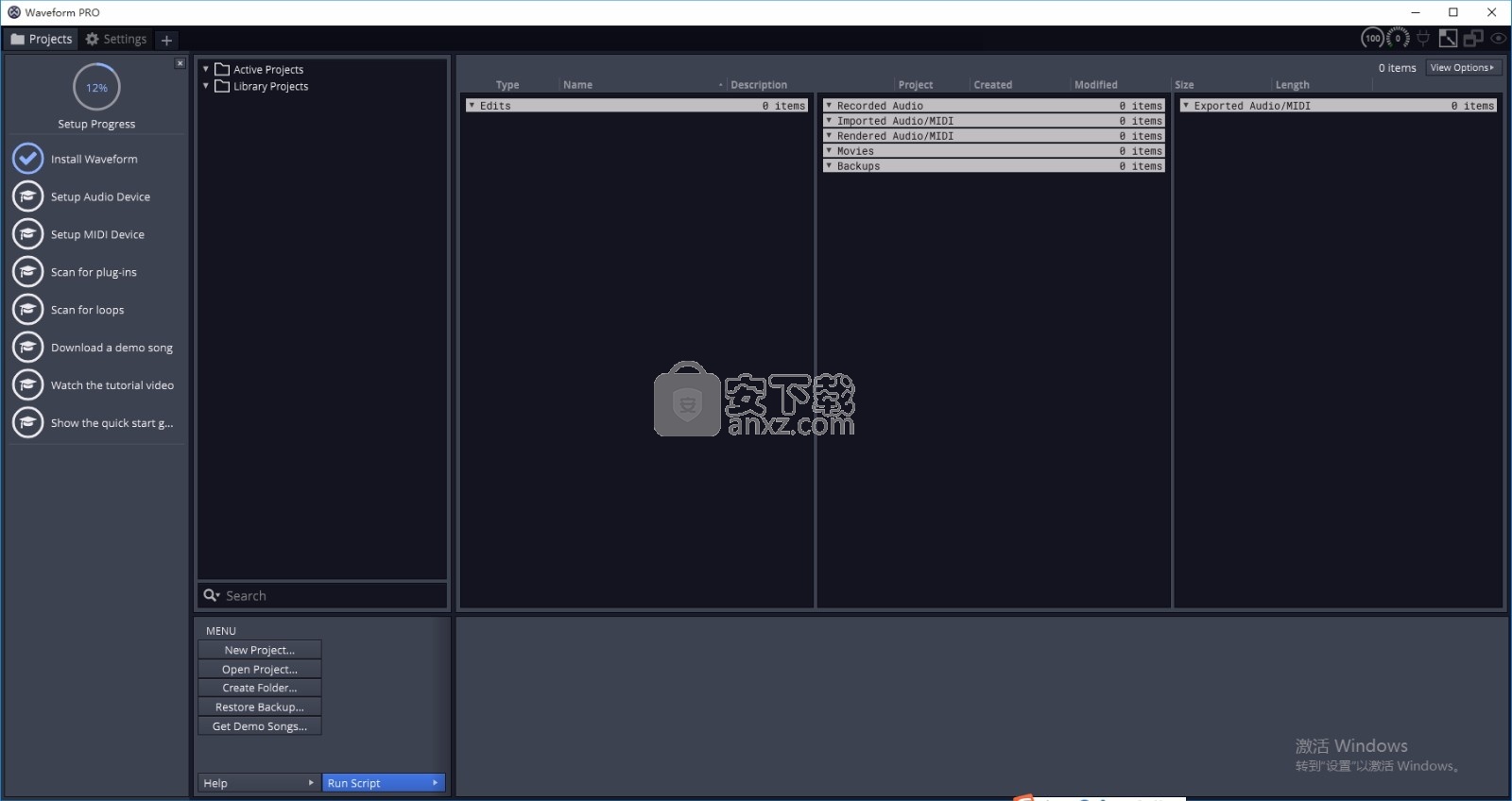
软件功能
该软件将想象力与创造力集了于一体,能够满足用户在创作音乐所有需求,并且不会有任何的限制,
可以随意的创作曲目数量,随意添加任何的相关插件不会有排斥。
这款软件内附丰富的fx插件套件,其中包括均衡器,动态,混响和母带级通道条等多种插件,
并且能够借助模板发声器、和弦播放器以及步骤剪辑等功能,
使用户可以轻松的创作出美妙动听的曲目,
无论您是用来创作音乐或者是从事和音乐有关的工作,它都将是您最好的选择。
全新版本的Waveform pro功能进行了全面升级,增加了一个arranger 音轨,用于轻松创建、命名和拖放歌曲部分
还包含了5新的 MIDI 工具,包括一个高级的琶音器、和弦伴奏、音符重复器、MIDI 监视器和 MIDI 过滤器。
开发者还添加了一个快捷栏到 Waveform 中,它可以让用户对经常使用的功能添加按钮。
Pro版本还带有 122 个新的插件,这些插件添加到了Artisan 合集当中,基于流行的 Airwindows DSP 代码。
每个插件都专注于特定的任务,可以单独使用,也可以组合构成丰富的多重效果。
软件特色
1、释放您的创造力:
Waveform是一种快速发展的应用程序,专门为现代音乐制作人的需求而设计的软件。
专门从事创意和鼓舞人心的工作流程,避免使用那些未明确的功能,从而使该应用程序保持令人惊奇的有趣和直观。
当其他应用尝试吸引广泛的用户群体时,例如电影配乐,现场声音,表演,而我们将重点放在音乐制作上。
2、没有限制:
与其他实惠DAW的,Waveform不强加任何限制,任何-我们相信无限音轨数,完整的功能集,并自由添加任何插件。
Waveform还可以在所有主要的台式机操作系统-macOS,Windows和Linux上运行。您的想象力是唯一的极限。
3、乐器/ Fx:
Waveform包括一套内置的FX,包括均衡器,动态,混响和母带级通道条。
MIDI FX,例如实时和弦播放器和虚拟乐器,包括Collective和突破性的Multi Sampler,以及获得格莱美奖的Melodyne Essentials音高操纵。
4、LOOPS:
Waveform包括出色的Imagina Loops'Alex Sanfilippo'系列世界一流的多音轨鼓环。
这些补充了诸如模式发生器和高级乐器之类的创意MIDI生产工具,使您可以专注于创造力而不是编程。
安装步骤
1、用户可以点击本网站提供的下载路径下载得到对应的程序安装包
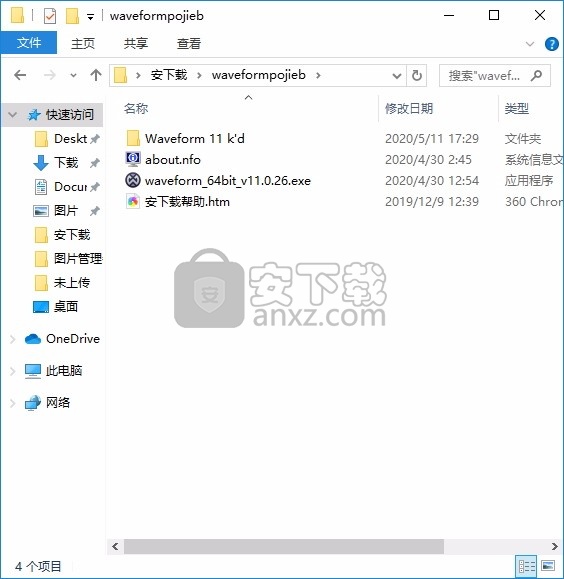
2、只需要使用解压功能将压缩包打开,双击主程序即可进行安装,弹出程序安装界面
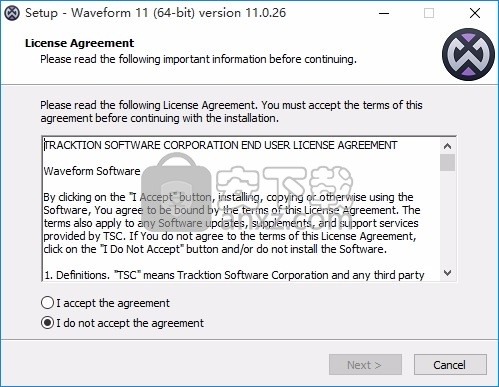
3、同意上述协议条款,然后继续安装应用程序,点击同意按钮即可
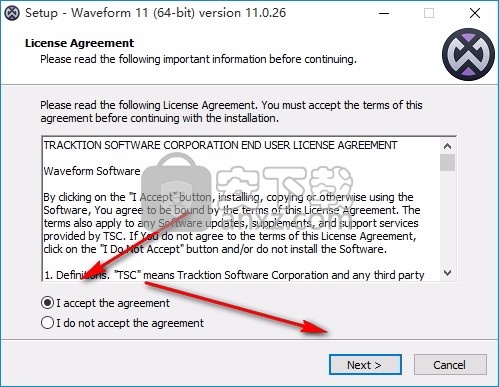
4、可以根据自己的需要点击浏览按钮将应用程序的安装路径进行更改
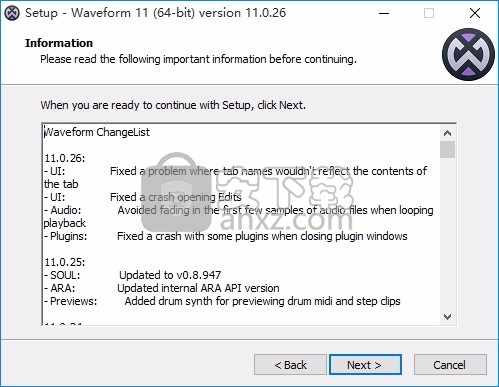
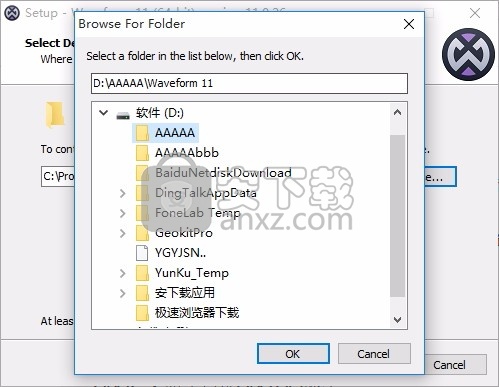
5、弹出以下界面,用户可以直接使用鼠标点击下一步按钮
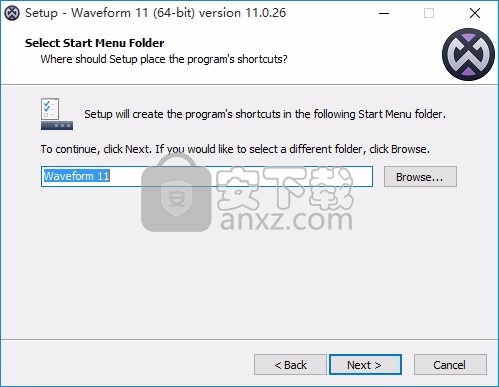
6、桌面快捷键的创建可以根据用户的需要进行创建,也可以不创建
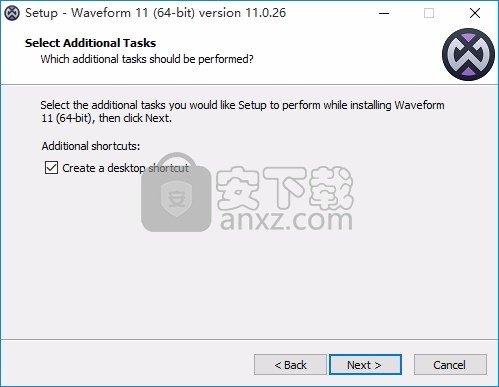
7、现在准备安装主程序,点击安装按钮开始安装
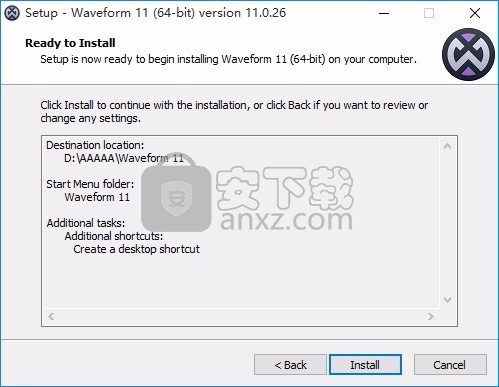
8、弹出应用程序安装进度条加载界面,只需要等待加载完成即可
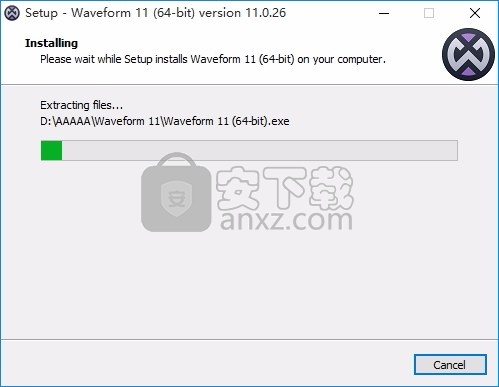
9、根据提示点击安装,弹出程序安装完成界面,点击完成按钮即可
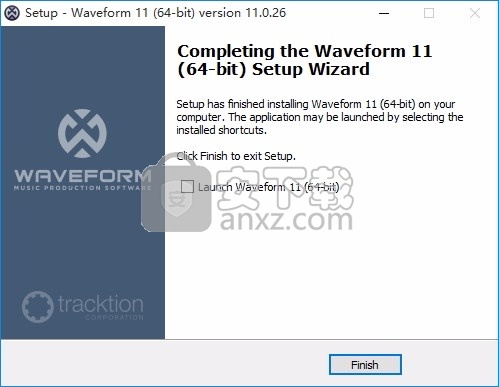
方法
1、程序安装完成后,先不要运行程序,打开安装包,然后将文件夹内的文件复制到粘贴板
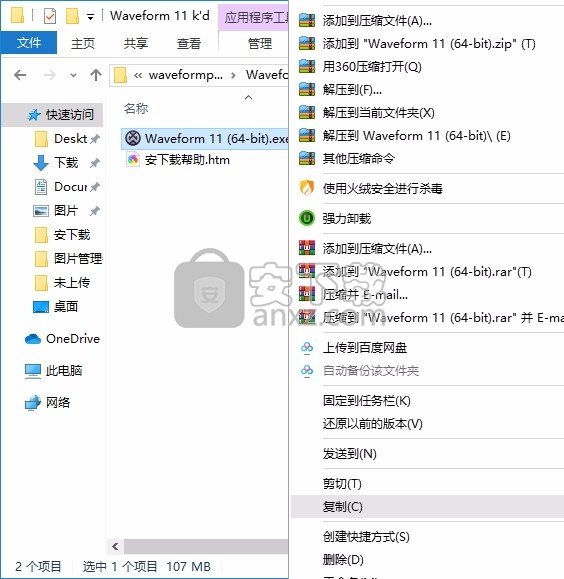
2、然后打开程序安装路径,把复制的文件粘贴到对应的程序文件夹中进行替换
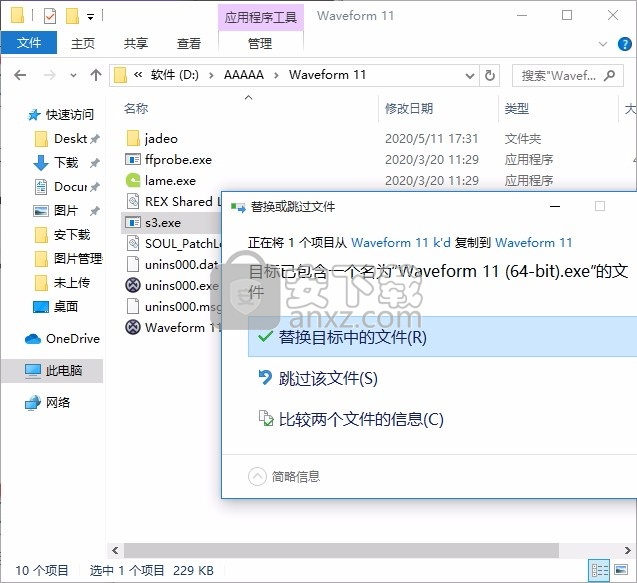
3、完成以上操作步骤后,就可以双击应用程序将其打开,此时您就可以得到对应程序
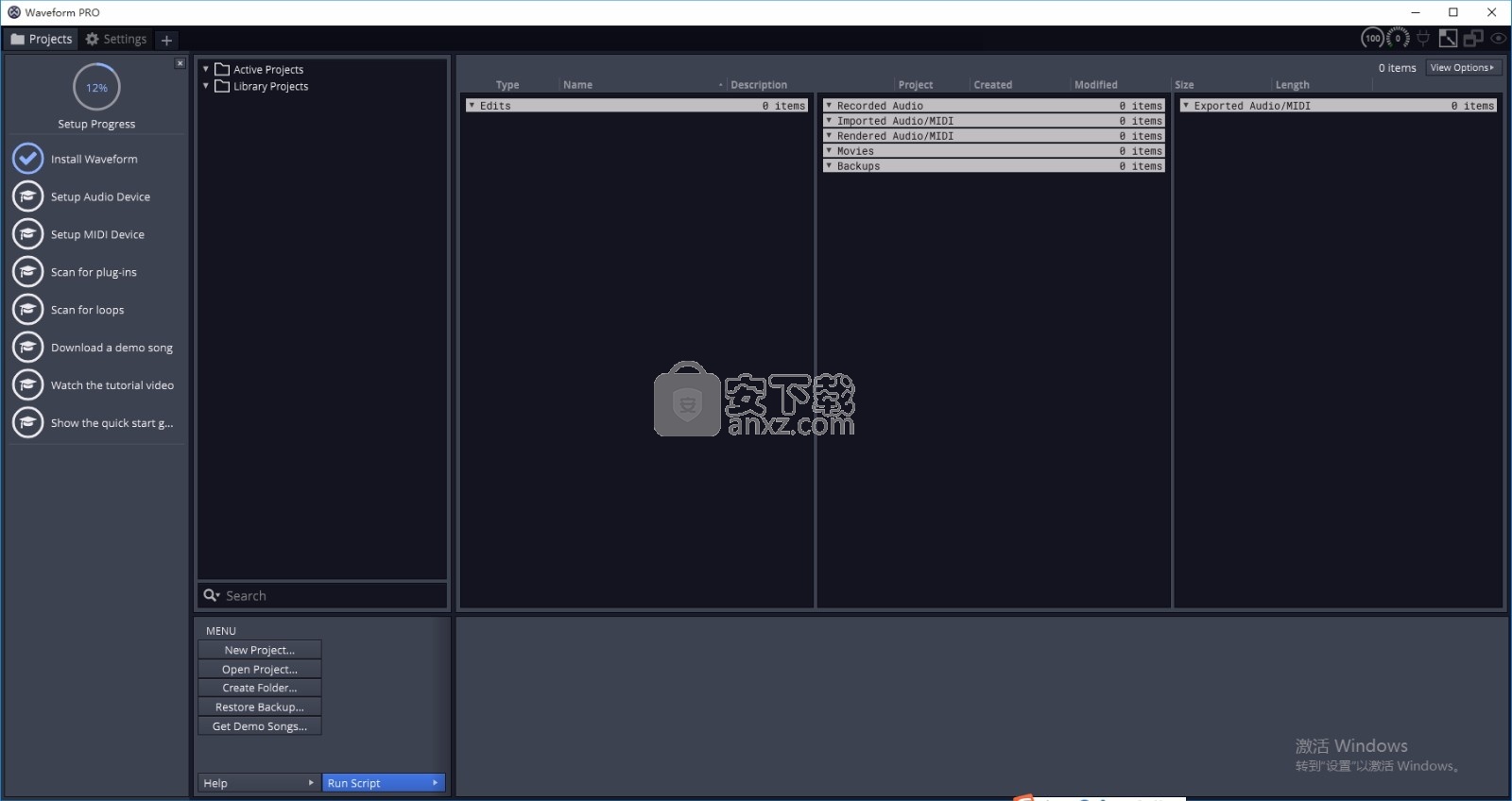
使用说明
本软件的目的是帮助您学习Waveform数字音频工作站软件。如果您是从另一个DAW来学习Waveform的,或者是从头开始学习计算机记录的,那么本指南将非常有用。
对于那些已经拥有Tracktion经验的人来说,这本书将特别有趣。
Waveform具有许多创新功能,此最新版本简化了工作流程,同时添加了关键功能
例如可拆卸的“传统”混音器视图和灵活,富有创意的新MIDI编辑工具,同时使该软件比以往更强大。
波形可在macOS和Windows以及Linux上运行。所有版本都并行维护。
结果,所有三个平台的最新修订版几乎相同。
像其前代产品一样,波形具有独特的设计,您可以在同一选项卡式窗口中进行编辑和混合。
该装置具有轨道,后跟集成在每个轨道右侧的在线混合器通道。
根据普遍的需求,Waveform添加了一个传统样式的Mixer视图,该视图停靠在设备下方,或者可以拆分为单独的选项卡或第二个监视器。如果您喜欢Tracktion的在线混合的工作方式,则可以保持“混合器”视图关闭而忘了它。
但是,如果您来自硬件调音台或其他具有控制台视图的DAW的音乐制作,则现在可以使用一种熟悉且友好的方式与Waveform进行交互。
而且不要忘了Waveform具有非常灵活的插件架构,其中包括本机插件,插件架以及对VST,VST3和AudioUnits插件的支持。
以分步的工作流程,图表,屏幕截图,视频链接和逐点参考的组合形式显示信息。
我们已尽一切努力以合理的顺序介绍主题,但是我们希望您将其用作参考。
如果您希望掌握Waveform,那么在进行实际项目时,请阅读本完整指南并观看链接的视频是一个好主意。
视频资源
提供了一些培训视频,涵盖了许多有用的领域。
Groove3⁵和YouTube⁶上的视频演示了许多主题。
一些主题包括指向YouTube的视频链接,这些链接显示了该软件的运行情况。
如果您正在阅读电子版本,则可以单击链接。
链接还会在任何包含链接的页面的底部显示为脚注。
我们已将大多数链接收集到附录A-视频链接中,以供快速参考。
设置波形键盘快捷键本书将默认的波形键映射用于快捷键。
您将需要使用该设置来遵循示例。
如果您更改了快捷方式设置,请按照以下步骤将其设置为默认值:
让我们考虑一下11毫秒的延迟。实际上,11 ms是很短的时间。
在现实世界中,如果您在虚拟乐器中演奏MIDI控制器,则在演奏音符与听到音符之间会有11毫秒的间隔。
如果您使用的是虚拟吉他放大器或放大器模拟器,那也是一样。
弹吉他音符时,您会听到11毫秒的声音。声音以每毫秒约1英尺(0.34米)的速度在空气中传播。
因此,这种等待时间就像在11英尺(3.4米)外与吉他放大器或键盘监视器一起演奏。
有延迟,但您可能会过去。延迟为6 ms时,通常几乎看不到延迟。
通过计算机记录,我们始终旨在在显着的延迟和清晰的播放之间取得平衡。为什么不将其一直降低呢?
因为,计算机需要时间来“思考”并产生声音和过程效果。
如果我们对降低缓冲区过于激进,计算机将开始发出爆裂声,点击声,辍学声等。因此,在录制过程中,您可以使缓冲区较小;在编辑和混合期间,您可以增加它。
提示:开始时尝试256个样本。虽然您的歌曲很简单,但在大多数现代系统上都可以正常使用。
如果您感觉演奏虚拟乐器时有很多延迟,请尝试使用较低的缓冲区值。
如果音频开始破裂,请尝试更高的设置。
注意:使用Melodyne Essential编辑音频时,您需要将缓冲区大小增加到至少1024个样本,以防止收到警告消息并具有清晰的播放效果。
要使用的CPU内核
可以将其设置为一个到可用的数字。通常,您将其保留在可用的最大核心数上。通常,最大值是CPU中的硬件核心数乘以2。
例如,如果您运行四核处理器,则最大内核数将报告为八个。
如果您与Waveform一起运行其他需要更多CPU功能的软件,则可以减少此数量,以使Waveform为其他任务CPU保留一些内核。
除调试特定问题外,很少有必要这样做的情况。
混合音轨时使用64位数学运算通常,此设置保持启用状态,尤其是如果您有一台不错的快速计算机。
它给你一点
混音引擎中还有更多的余量,但是无论打开还是关闭,您都不会注意到太大的差异。
如果您有一台非常旧的计算机且CPU有限,请将其关闭。默认情况下它是关闭的;
我们通常会保持打开64位数学的状态。
仅显示启用的设备
“音频设备”页面上的“通道”列表在每个输入和输出旁边都包含一个复选标记。
单击该复选标记,它会变成红色的“ X”。这将禁用该硬件。之后,波形将不再在其他菜单中显示为选项。好,此设置仅显示
启用的设备在打开时将隐藏禁用的输入或输出。我通常不用管它。
最大监控延迟
在低延迟监视模式下,这是允许的最大延迟。如果延迟超过此时间,则Waveform将关闭某些插件。我们建议您保留默认值5
ms,因为除非您采用低延迟模式,否则它不会起作用。
低延迟缓冲区大小
这是在低延迟模式下使用的备用缓冲区大小。将其保留为默认值,不必担心。
除非您采用低延迟模式,否则它也没有任何作用。
提示:如果您对低延迟模式感到好奇,请单击“最大监视”旁边的“ i”
延迟或低延迟缓冲区大小参数。您可以通过单击“波形”窗口标题右上角的图标来打开CPU使用率窗口,以启用低延迟模式。
更新信息
插件:通过避免发送多个音符打开事件,修复了一些带有某些插件的悬挂音符
采样器:修复了预览层没有采样时崩溃的问题
插件:修复了某些插件无法记录自动化的问题
插件:修复了录制自动化和删除插件时可能发生的崩溃
macOS:修复了与Metal管道渲染有关的罕见崩溃
演示模式:修复了无法显示演示期剩余时间的问题
ClipFX:修复了没有自动化的插件不会更新图层的问题
面板:在插件中更改预设时,确保更新的参数名称
插件:当插件预设发生更改时,确保自动化值会更新
捕捉:默认情况下启用“捕捉光标移动”
速度:固定粘贴速度曲线点
编辑:修正了将空白插入编辑
编曲器:固定了具有速度变化的移动部分
插件:修复了在Windows上保存Noisebud Skyline VST3时崩溃的问题
沙箱:修复了打开插件窗口会更改其在Windows上位置的问题
沙箱:确保在Linux上正确显示插件窗口
沙箱:修复了插件窗口中的某些颜色
插件:避免在循环中解决有问题的插件问题时避免发送全注释信息
凹槽:清理凹槽菜单。添加了强度参数,而不是拥有大量模板
音轨:修复了在速度变化的音轨中插入空格的问题
编曲:增加了在执行编曲操作时保持速度变化的能力
时间轴:确保鼠标滚轮尊重“移至缩放”选项
自动化:修复了选择多个自动化点的问题
速度曲线:修复了选择多个速度点的问题
机架:在机架编辑器中添加了“添加插件”菜单项
辅助发送:确保在应用启动之间调用静音之前的发送级别
插件:确保移动插件不会清除任何自动化痕迹
视频:修复了用户手动关闭Jadeo窗口时电影菜单不同步的问题
用户界面:请勿自动选择机架轨道的输入
错误:使用手臂按钮固定打入/打出
采样器:为打击垫添加了用户可选的默认布局
样器:不要在Midi学习期间触发音符
ChordC:添加了打击垫布局的导入和导出
ChordC:为打击垫添加了用户可选的默认布局
MIDI:添加了将Midi音符名称映射加载到音轨的支持
片段FX:确保自动更改参数会更新片段FX
插件列表:确保在应用启动之间重新调用“插件”设置页面上列表的确定状态
机架:改进了在轨道上只有一个实例的情况下用插件替换机架的行为
机架:修复了分配给宏的面板控件无法正确导入的问题
机架:避免了将插件包裹在机架中时可能变得无声的情况
速度:修复了崩溃剪切或复制速度点的问题
时间信号:修复了当不在编辑屏幕上时触发触发快捷方式插入时间信号的崩溃问题
机架:确保在“机架插件”弹出菜单中按字母顺序对机架预设进行排序
快捷方式:修复了使用“静音轨道”快捷方式时发生的罕见崩溃
平移:修复了将平移用作侧链源时将不应用平移的问题
引擎:修复了使用侧链插件,MIDI剪辑和单线程音频导致的崩溃
录音:确保在中止录音后MIDI输入仍然可以使用
步骤剪辑:将最大步骤数增加到512
快捷方式:确保“合并剪辑”快捷方式可用于MIDI剪辑
标记:修复了在标记轨道上单击鼠标右键插入绝对剪辑的问题
速度:修复了未选择新速度插入的问题
沙箱:使用大量自动化工具时,性能会有所改善
沙箱:修复了更改插件UI控件时接收参数更改更新的问题
沙箱:解决了显示没有UI的插件控件的问题
模板:修复了某些系统上未显示的工厂模板
编排:固定的编排“移动节”操作,如果在编辑中将节移到较早的位置
快捷方式:添加了“删除标记的区域并缩小间隙”快捷方式
快速操作:为更大的按钮尺寸添加了“触摸模式”
快速操作:修复了快速操作窗口的修复问题
编曲:修复了显示和隐藏编曲轨道的问题
人气软件
-

VideoScribe(手绘视频制作软件) 75.7 MB
/简体中文 -

LedshowTW 2017图文编辑软件 121 MB
/简体中文 -

Flash插件 Adobe Flash Player for IE 1.19 MB
/简体中文 -

Adobe Flash Professional CS6 简体中文 1137 MB
/简体中文 -

视频剪辑软件 Wondershare Filmora 270.0 MB
/简体中文 -

media encoder cc 2020(视频与音频编码工具) 950.88 MB
/简体中文 -

LED演播室 54.49 MB
/简体中文 -

led player(led显示屏控制软件) 10.2 MB
/简体中文 -

vMix(视频双屏播放器) 210.00 MB
/简体中文 -

JPEXS Free Flash Decompiler v11.1.0 中文版 8.00 MB
/简体中文


 快剪辑 v1.3.1.3033
快剪辑 v1.3.1.3033  ThunderSoft Audio Recorder(电脑录音软件) v8.4.0 中文
ThunderSoft Audio Recorder(电脑录音软件) v8.4.0 中文 





